A visualização 3D permite as seguintes possibilidades:
É possível usar os seguintes métodos para mudar a sua vista dinamicamente:
Estão também disponíveis outros métodos – são fornecidos, normalmente para manter a compatibilidade da interface, com as versões mais antigas do VariCAD:
Para uma rotação dinâmica da vista, zoom ou pan, todas as teclas e/ou botões do rato devem ser mantidos pressionados em simultâneo.
As alterações dinâmicas da vista, podem ser definidas no comando “CFG”.
Se a vista não for alterada dinamicamente pelo movimento do cursor ou pela rotação da roda do rato, a alteração é animada. Por exemplo – se selecionar uma vista de frente e a vista atual estiver sob um ângulo qualquer, a vista não vai ser redesenhada imediatamente. O ângulo da vista vai ser alterado dentro de uns décimos de segundo. Este procedimento vai-lhe dar um melhor entendimento da alteração.
O VariCAD monitoriza permanentemente o tempo de regeneração. Se tiver recursos gráficos mais lentos e se necessitar de redesenhar um volume elevado de dados 3D, a animação vai ser automaticamente desligada. A animação das alterações de vistas, pode ser gerida e configurada pelo comando “CFG”.
Pode usar um ângulo pré-definido numa vista 3D. A vista pré-definida é criada a partir de uma vista frontal por um ângulo de rotação ao redor dos eixos X, Y ou Z. Esta funcionalidade pode ser gerida pelo comando “CFG”. Por defeito, a vista pré-definida é usada sempre que é criado um novo ficheiro.
Vista Pré-definida - PRV |
Este comando define a vista de acordo com os ângulos pré-definidos.
É possível usar as teclas do cursor para rodar a vista ao redor de um eixo específico. Carregue em Shift, Ctrl, ou ambos e depois carregue no seguinte:
Podem ser usadas as teclas em combinação para mudar o ângulo da vista.
Esquerda - VLE |
Direita - VRI |
Frente - VFR |
Trás - VBA |
Topo - VTO |
Baixo - VBO |
Vista Isométrica 1 |
Vista Isométrica 2 |
Vista do Plano - RNP |
Esta função define uma vista perpendicular a um plano selecionado. Esta vista é muito útil especialmente quando estão a ser criadas vistas 2D para exportar.
Rodar Vista X 90 Graus - X90 |
Rodar Vista X 180 Graus - X180 |
Rodar Vista X 270 Graus - X270 |
Esta função roda a vista por um valor de ângulo específico, ao redor do eixo X
Rodar Vista Y 90 Graus - Y90 |
Rodar Vista Y 180 Graus - Y180 |
Rodar Vista Y 270 Graus - Y270 |
Esta função roda a vista por um valor de ângulo específico, ao redor do eixo Y
Rodar Vista Z 90 Graus - Z90 |
Rodar Vista Z 180 Graus - Z180 |
Rodar Vista Z 270 Graus - Z270 |
Esta função roda a vista por um valor de ângulo específico, ao redor do eixo Z
Vista Anterior - ZPR |
Refazer Vista - ZRD |
Zoom Janela - ZWI |
Esta função define um zoom através da especificação de 2 cantos opostos
Zoom Total - ZALL |
Esta função ajusta a vista para mostrar todos os objetos visíveis
É possível guardar até 8 vistas que contêm configurações de rotação, zoom e pan. A barra de Ferramentas Pré-Definidas permite aceder rapidamente a estas vistas gravadas.
| Guardar Vista - clique neste ícone e selecione o número da vista guardada. |
Os outros ícones desta barra de ferramenta, restauram as vistas numeradas. As vistas são gravadas dentro do ficheiro.
Ambos os componentes de um ficheiro, 2D e 3D, podem conter até 8 vistas gravadas.
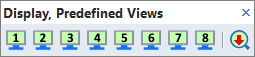
Barra de ferramentas, Vistas Pré-Definidas
Visualização Sólida/Arames - SHW |
Esta função alterna a visualização entre arames ou visualização sólida e vice-versa.
Configurações da Visualização Sólida e Arestas - 3DS |
Esta função permite alterar o modo como os objetos 3D são visualizados. É possível definir:
Cores e Arames dos Sólidos - SCO |
Esta função define:
É possível também selecionar cores diferentes para grupos inteiros de sólidos. Mais, os objetos são facilmente distinguidos dos restantes. Esta opção sobrepõe as cores próprias dos objetos, se ligado. Quando desligado, os objetos são visualizados na sua cor própria.
É possível selecionar uma cor distinta para:
Estas opções são desligadas, se estiver uma cor definida pelo material do sólido.
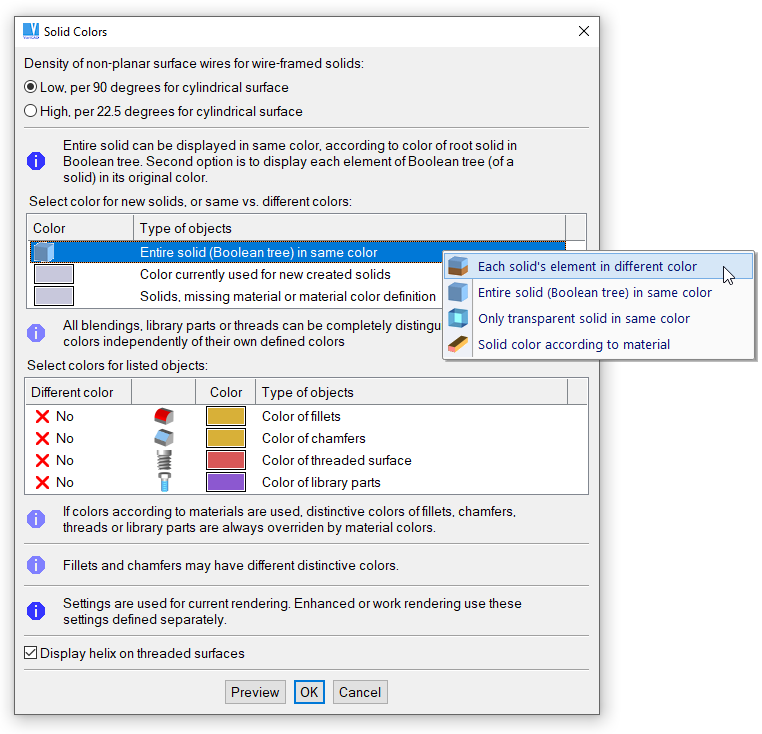
Janela de definição da visualização de sólidos
Sempre que a vista 3D é rodada, esta é feita ao redor de um ponto definido. Existem vários métodos para redefinir o centro de rotação da vista. A melhor opção é fazer clique com o botão direito do rato numa área vazia e selecionar a alteração a partir do menu que vai surgir.
Centro de Rotação da Vista 3D - VCN |
Esta função define o centro de rotação 3D, como sendo o centro de gravidade de todos os sólidos visíveis.
Definir Centro de Rotação da Vista - VCNI |
Esta função define o centro de rotação da vista numa localização específica, selecionado pelo cursor.
Centro de Rotação da Vista no Centro de Visualização |
Esta opção define o centro de rotação da vista, no centro de visualização. Esta opção é especialmente recomendada para as renderizações melhoradas.
Renderização Melhorada - SRD |
Esta função executa uma renderização mais precisa dos objetos 3D. As imagens renderizadas suaves, são mais realistas e podem ser usadas em apresentação de produtos, como brochuras, ficheiros PDF impressos, pastas, etc. Uma vez selecionado, a renderização melhorada persiste até que seja feita qualquer comando de edição 3D. Isto quer dizer que pode usar quaisquer funções de visualização, como as vistas standard, rotação de vistas ou outras e este comando continuará presente. As definições de visualização são as mesmas que o modo standard; contudo, os valores definidos são diferentes para cada modo de visualização.
A renderização melhorada é recomendada se necessitar criar imagens em formato bitmap para ficheiro ou para impressão do ambiente 3D.
Para uma renderização precisa, é possível definir um dos seguintes atributos:
Para esta função, podem ser definidos os seguintes atributos:
É recomendado combinar a renderização melhorada com uma seleção adequada da palete de cores. Todos os valores podem ser facilmente alterados e o efeito pode ser visto imediatamente.
As definições são diferentes para os sólidos sombreados em relação aos sólidos transparentes.
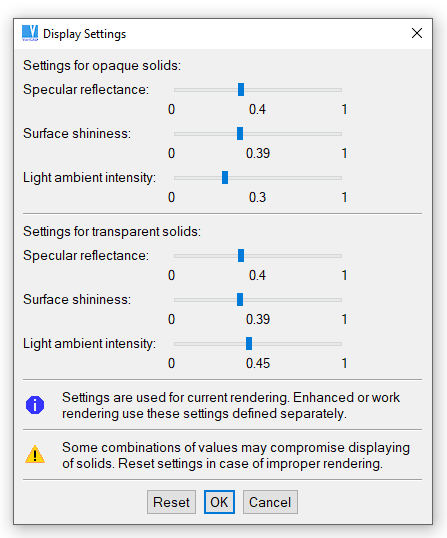
Janela de configuração de visualização sólida de superfícies
Durante o arranque, o VariCAD deteta qual a versão de OpenGL suportada. Se disponível, é usada a versão OpenGL 4.3 ou pelo menos a versão 4.0. Para hardware mais antigo ou para suporte OpenGL insuficiente, o VariCAD trabalha com a versão OpenGL 1.1. Em tais casos, algumas funcionalidades podem estar limitadas.
O OpenGL 4.0 ou superior, permitem que seja explorada toda a capacidade da placa gráfica. O tempo de renderização de dados 3D de grande dimensão, é significativamente mais curto que com o OpenGL 1.1.
Se necessário, pode ser redefinida qual a versão de OpenGL a usar – de qualquer modo, recomendamos que seja o VariCAD a decidir. Para fazer esta alteração, corra o comando “CFG” e depois selecione “Versão OpenGL e Definições de Inicialização”.
Para alterar a funcionalidade do OpenGL, pode correr o comando “CFG” e selecionar “Performance, Gráficos 3D, OpenGL”. Para o OpenGL 4.0 ou superior, pode selecionar:
Se o seu hardware não suporta o anti-aliasing de modo capaz, o VariCAD vai desligá-lo automaticamente. É uma decisão do utilizador poder alterar esta situação.
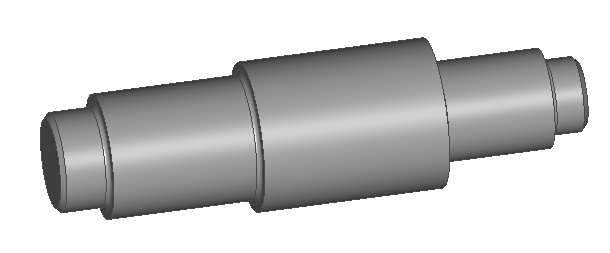
Exemplo de método de visualização não suavizado
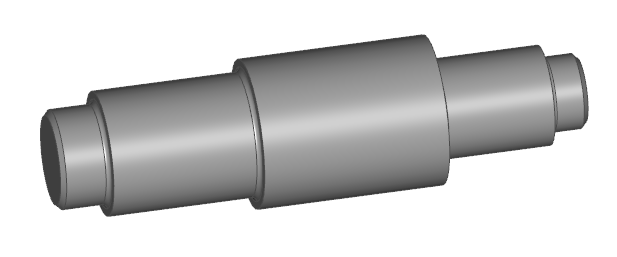
Exemplo de método de visualização suavizado
Para o OpenGL 1.1, pode selecionar:
De novo, não recomendamos a alteração de comportamento, sem terem sido detetados problemas. A alteração destas definições pode ser útil apenas se o hardware ou a performance do driver gráfico tiver erros e for necessário procurar métodos de resolução desses.
O VariCAD é uma aplicação OpenGL. Quer dizer que para a visualização de objetos 3D, o VariCAD usa as funcionalidades standard OpenGL. Este standard é largamente usado pelos fabricantes de hardware.
Recomendamos o uso de hardware acelerado por OpenGL. Quer dizer que a visualização final dos objetos 3D, é calculada diretamente na placa gráfica. Mesmo nos casos em que o computador é rápido o suficiente, a visualização calculada pelo CPU, é mais lenta. Mais, a emulação do software pelo OpenGL, pode não ser sempre compatível com o standard. Isto pode ser um problema, especialmente em hardware mais antigo.
Se estiver a trabalhar num sistema operativo Windows e se o seu computador possuir uma placa gráfica como por exemplo NVIDIA ou ATI, o OpenGL muito provavelmente, será usado como acelerador de hardware. As soluções mais baratas, que trabalham com as placas gráficas incorporadas na placa mãe, tornam o sistema mais lento.
Sob os sistemas operativos Linux, o OpenGL pode não ser completamente suportado. Para resolver este problema recomendamos o seguinte:
Teste Hardware - HWTEST |
Esta função é útil se desejar comparar a performance de diferentes tipos de hardware, como as placas gráficas, motherboards, processadores, etc.
A melhor opção é correr o teste depois de iniciar o VariCAD, sem quaisquer ficheiros abertos. O VariCAD, vai criar o seu próprio ficheiro de comparação. Depois, a performance do hardware é medida. Os resultados são mostrados e podem ser guardados para um ficheiro de texto. Para o ficheiro de comparação, os resultados são comparáveis. Opcionalmente, pode também correr o teste com qualquer ficheiro aberto.
O teste mede e mostra:
Os resultados dependem também dos restantes componentes de hardware.
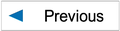
|
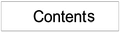
|
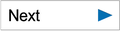
|